Zusammenfassung:
Die Idee, ein iPhone mit einem Taschenrechner zu entsperren, stammt aus einem Video auf TikTok. In diesem Artikel versuchen wir, den Wahrheitsgehalt dieser Idee zu überprüfen und herauszufinden, wie man das iPhone ohne Passcode oder Face ID mit einem Taschenrechner entsperren kann. Lies weiter, um zu erfahren, ob es möglich ist, das zu tun!
Die Idee, ein iPhone mit einem Taschenrechner zu entsperren, stammt aus einem Video auf TikTok. In diesem Artikel versuchen wir, den Wahrheitsgehalt dieser Idee zu überprüfen und herauszufinden, wie man das iPhone ohne Passcode oder Face ID mit einem Taschenrechner entsperren kann. Lies weiter, um zu erfahren, ob es möglich ist, das zu tun!
Kann man das iPhone ohne Passcode oder Face ID mit einem Rechner entsperren?
Diese Frage kam auf, nachdem ein Video auf TikTok aufgetaucht war, in dem beschrieben wurde,wie man das iPhone ohne Passcode oder Face ID mit einem Taschenrechnerentsperren kann. Wir haben die Schritte im Video ausprobiert, um herauszufinden, ob es sich um eine funktionierende Lösung oder nur um einen Scherz handelt.
Laut dem TikTok-Video muss man auf dem gesperrten iPhone-Bildschirm nach oben oder unten wischen, Wi-Fi, Daten und Bluetooth ausschalten und dann den Flugzeugmodus aktivieren. Danach kann man laut Video den Taschenrechner öffnen, eine Dezimalstelle eingeben und die Tasten IN und Rand drücken, um das Gerät zu entsperren.
Nachdem wir diese Methode ausprobiert hatten, stellten wir fest, dass es sich nur um einen Scherz bzw. eine trügerische Illusion handelt. Denn wenn Sie auf dem gesperrten iPhone-Bildschirm nach oben oder unten wischen, erkennt die Kamera automatisch Ihr Gesicht und entsperrt den Bildschirm mit der Face ID-Funktion, bevor Sie überhaupt auf das Taschenrechnerprogramm zugreifen. Im nächsten Abschnitt werden wir die echten Möglichkeiten zum Entsperren des iPhone ohne Passcode oder Face ID besprechen.
4 Alternativen zum Entsperren des iPhone ohne Passcode oder Face ID mit dem Taschenrechner
Da der vorangegangene Abschnitt gezeigt hat, dass Sie ein gesperrtes iPhone-Display unter normalen Umständen nicht mit einem Taschenrechner öffnen können, möchten wir die echten Möglichkeiten zum Entsperren Ihres Geräts diskutieren, wenn Sie den Passcode vergessen haben. Die in diesem Abschnitt besprochenen Methoden sind erprobt und funktionieren daher mit Sicherheit!
Lesen Sie weiter, wenn wir diese Methoden im Detail besprechen.
1. iPhone entsperren ohne Passcode oder Face ID mit EaseUS MobiUnlock
Der erste und bequemste Weg, ein iPhone ohne Passcode oder Face ID zu entsperren, ist über Drittanbieter-Software wie EaseUS MobiUnlock. EaseUS MobiUnlock unterstützt die neueste iOS-Version (iOS 16). Damit können Sie Ihr iPhone in verschiedenen Szenarien entsperren, z. B. wenn Sie den iPhone-Passcode vergessen haben, den falschen Passcode eingegeben haben, Ihr iPhone-Display gebrochen ist oder Sie gerade ein gebrauchtes iPhone erworben haben.
Mit diesem Allround-iPhone-Entsperrer können Sie auch die Apple ID oder den iCloud-Account entfernen, die mit Ihrem gesperrten iPhone verbunden sind, und somit frei auf das Gerät zugreifen. Sobald Sie eine Testversion von EaseUS MobiUnlock heruntergeladen haben, können Sie es wie folgt verwenden:
Schritt 1. Starten Sie EaseUS MobiUnlock und verbinden Sie Ihr iPhone mit dem Computer. Wählen Sie dann "Unlock Screen Passcode".

Schritt 2. Sobald die Verbindung hergestellt ist, klicken Sie auf "Start", um fortzufahren.

Schritt 3. Überprüfen Sie Ihr iPhone-Modell und klicken Sie auf "Weiter", um den Download der neuesten Version der Firmware für Ihr Gerät zu starten.

Schritt 4. Klicken Sie auf "Jetzt entsperren" und dann sehen Sie ein Warnfenster. Lesen Sie es im Detail, geben Sie die erforderliche Nummer ein und klicken Sie dann auf "Entsperren", um Ihr iPhone ohne Passcode zu entsperren.

Schritt 5. Warten Sie, bis das Tool Ihr iOS-Gerät entsperrt hat. Danach können Sie Ihr iPhone wieder einrichten und verwenden.

2. Zugriff auf das iPhone ohne Passcode oder Face ID mit iTunes oder Finder
Eine zweite Möglichkeit, auf ein gesperrtes iPhone ohne Passcode oder Face ID zuzugreifen, ist über computerbasierte Programme wie iTunes oder Finder. iTunes kann auf Windows 8/8.1/10/11 oder Mac-Computern mit macOS Mojave oder älter ausgeführt werden. Auf der anderen Seite unterstützt Finder nur Computer mit macOS Catalina oder neuer. Nachfolgend finden Sie die Schritte zur Verwendung dieser Programme.
Schritt 1. Schließen Sie Ihr gesperrtes iPhone an einen Windows PC oder Mac an.
Schritt 2. Starten Sie iTunes (aktualisierte Version) oder den Finder, je nach Ihrem Computer.
Schritt 3. Versetzen Sie Ihr iPhone in den Wiederherstellungsmodus. Dieser Prozess für dies zu tun, variiert je nach Ihrem iPhone-Modell wie folgt:
iPhone 8 oder später:
- Drücken Sie die Taste Lauter und lassen Sie sie schnell wieder los.
- Drücken Sie die Leiser-Taste und lassen Sie sie schnell wieder los.
- Halten Sie die Seitentaste gedrückt, bis der Bildschirm für den Wiederherstellungsmodus angezeigt wird.
iPhone 7/iPhone 7 Plus:
- Halten Sie die Tasten Oben/Seite und Lautstärke unten gleichzeitig gedrückt.
- Halten Sie diese Tasten gedrückt, bis der Bildschirm für den Wiederherstellungsmodus erscheint.
iPhone 6 oder früher:
- Halten Sie gleichzeitig die Home-Taste und die Seitentaste gedrückt. Lassen Sie diese Tasten los, sobald der Bildschirm für den Wiederherstellungsmodus angezeigt wird.
Schritt 4. Starten Sie die Wiederherstellung Ihres gesperrten iPhones entweder mit iTunes oder dem Finder, indem Sie auf die Option "iPhone wiederherstellen" klicken.
Schritt 5. Klicken Sie anschließend auf "Wiederherstellen" und dann auf "Wiederherstellen und aktualisieren". Der Wiederherstellungsprozess wird nun gestartet.
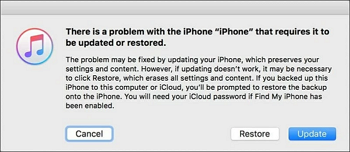
3. iPhone ohne Passcode oder Face ID mit iCloud entsperren
Mit iCloud können Sie aus der Ferne auf ein Telefon zugreifen, das über die Website gesperrt ist, und dann alle Daten und Einstellungen löschen. Eine Voraussetzung zum Entsperren des iPhone-Passcodes mit iCloud ist, dass Sie zuvor die Funktion "Mein iPhone suchen" aktiviert haben.
Schritt 1. Rufen Sie die iCloud-Website über einen Browser auf einem anderen Gerät auf.
Schritt 2. Melden Sie sich mit Ihren Apple-Anmeldedaten an und gehen Sie dann zu "iPhone suchen".
Schritt 3. Klicken Sie anschließend auf die Option "Alle Geräte". Finden Sie Ihr gesperrtes iPhone und wählen Sie es aus.
Schritt 4. Wählen Sie "iPhone löschen". Wenn Sie aufgefordert werden, den Löschvorgang zu bestätigen, klicken Sie zur Bestätigung.
Schritt 5. Nachdem das Löschen den iPhone-Passcode entfernt hat, können Sie auf Ihr Gerät zugreifen und es neu einrichten.

4. iPhone Passcode und Face ID mit Erase iPhone umgehen
Wenn Ihr iPhone mit iOS 15.2 oder neuer läuft, können Sie die Funktion "iPhone löschen" im unteren Teil des gesperrten Bildschirms verwenden, um den iPhone-Passcode zu umgehen, indem Sie alle Daten und Einstellungen löschen. Wenn Sie sich fragen, wie Sie den iPhone-Passcode umgehen können, ohne Daten zu verlieren, ist diese Methode möglicherweise nicht für Sie geeignet.
Nachfolgend finden Sie die Schritte für diese Methode:
Schritt 1. Wenn Sie sieben Mal hintereinander den falschen Passcode auf Ihrem iPhone eingegeben haben, wird die Option "iPhone löschen" angezeigt. Tippen Sie darauf.
Schritt 2. Klicken Sie in der Popup-Meldung, die erscheint, erneut auf die Schaltfläche "iPhone löschen". Dadurch wird der iPhone-Löschvorgang eingeleitet.
Schritt 3. Geben Sie Ihre Apple ID und Ihr Passwort ein, um den Vorgang zu bestätigen. Das System beginnt dann, den bestehenden Passcode auf Ihrem Gerät zu löschen. Danach wird Ihr iPhone automatisch neu gestartet.
Schritt 4. Richten Sie Ihr iPhone neu ein und verwenden Sie einen leicht zu merkenden Passcode, damit Sie ihn beim nächsten Mal nicht vergessen.
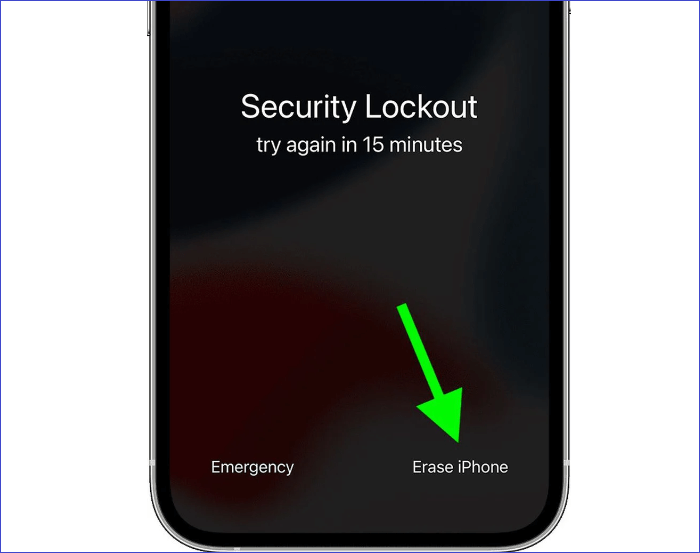
FAQs zum Entsperren des iPhone ohne Passcode oder Face ID
Im Folgenden finden Sie häufige Fragen dazu, wie Sie das iPhone ohne Passcode oder Face ID entsperren können.
1. Wie entsperrt man das iPhone ohne Passcode oder Face ID kostenlos?
Es gibt mehrere Möglichkeiten, das iPhone ohne Passcode oder Face ID kostenlos zu entsperren. Zunächst können Sie ein Drittanbieter-Tool wie EaseUS MobiUnlock verwenden. Außerdem können Sie iCloud, iTunes/Finder oder die Find My App verwenden. Blättern Sie zu den vorherigen Abschnitten dieses Artikels, um die detaillierten Schritte zur Verwendung dieser Tools zu erfahren.
2. Wie entsperrt man das iPhone ohne Passcode mit der Kamera?
Mit der Funktion "Face ID" kannst du das iPhone ohne Passcode mit einer Kamera entsperren. Wischen Sie einfach auf dem Sperrbildschirm nach oben oder unten und lassen Sie dann die Kamera Ihr Gesicht erkennen. Danach wird das System den Bildschirm entsperren und Ihnen den Zugriff auf Ihr Gerät ermöglichen.
3. Wie entsperrt man das iPhone 13 ohne Passcode, Face ID oder Computer?
Mit iCloud können Sie dies ganz einfach erreichen:
- Besuchen Sie die iCloud-Website mit einem anderen Gerät.
- Geben Sie Ihre Apple ID und Ihr Passwort ein.
- Klicken Sie auf "iPhone suchen".
- Gehen Sie zu Alle Geräte und wählen Sie Ihr iPhone aus.
- Tippen Sie anschließend auf "iPhone löschen". Dadurch wird der aktuelle Passcode auf Ihrem iPhone gelöscht und es wird entsperrt.
Das Fazit
Dieser Artikel hat geholfen, die Frage zu beantworten, wie man das iPhone ohne Passcode oder Face ID mit einem Taschenrechner entsperrt. Aus unserer Diskussion geht hervor, dass Sie Ihr iPhone nicht mit einem Taschenrechner entsperren können, da Sie zuerst den Sperrbildschirm öffnen müssen, bevor Sie auf diese Anwendung zugreifen können.
Zu den echten Möglichkeiten, ein iPhone ohne Passcode oder Face ID zu entsperren, gehören EaseUS MobiUnlock, iTunes/Finder, iCloud oder die Funktion "iPhone löschen". Wenn Sie den bequemsten Weg suchen, Ihr iPhone zu entsperren, empfehlen wir EaseUS MobiUnlock. Laden Sie noch heute eine Testversion von EaseUS MobiUnlock herunter, um loszulegen.
Weitere Artikel & Tipps:
-
So brechen Sie iOS 17 per Jailbreak
![author-Maria]() Maria / 2025-09-01
Maria / 2025-09-01 -
Wie man das iPad Mini mit/ohne Computer jailbreakt
![author-Maria]() Maria / 2025-09-01
Maria / 2025-09-01
-
iPhone-Entsperrsoftware kostenlos herunterladen Windows 10🏅Top 3
![author-Maria]() Maria / 2025-09-01
Maria / 2025-09-01 -
So deaktivieren/entfernen Sie die Bildschirmsperre auf dem iPhone
![author-Maria]() Maria / 2025-09-01
Maria / 2025-09-01

EaseUS MobiUnlock
- iPhone-Sperrcode entsperren
- 4/6-stelligen Code entfernen
- Deaktiviertes iPhone entsperren
iPhone entsperren